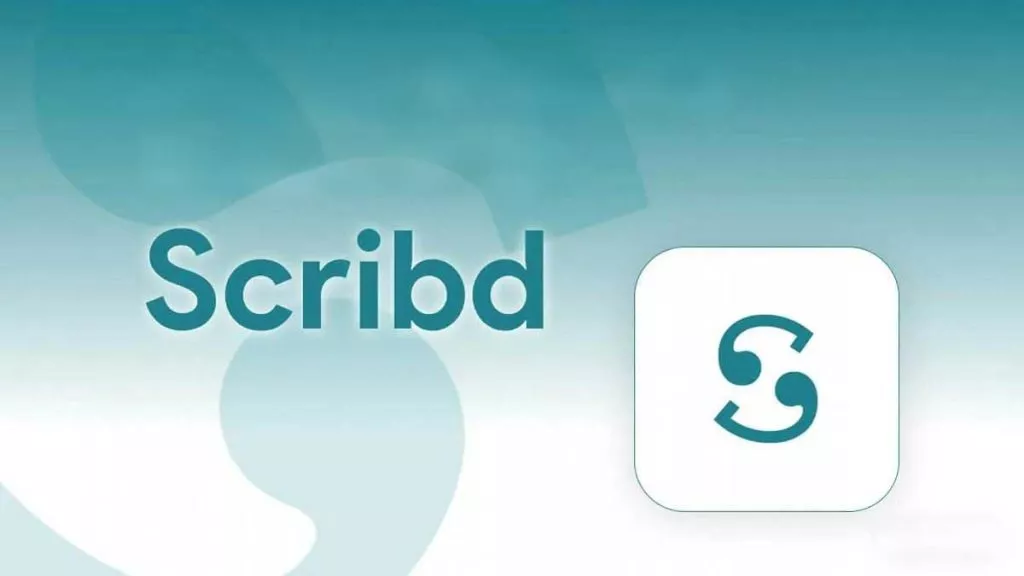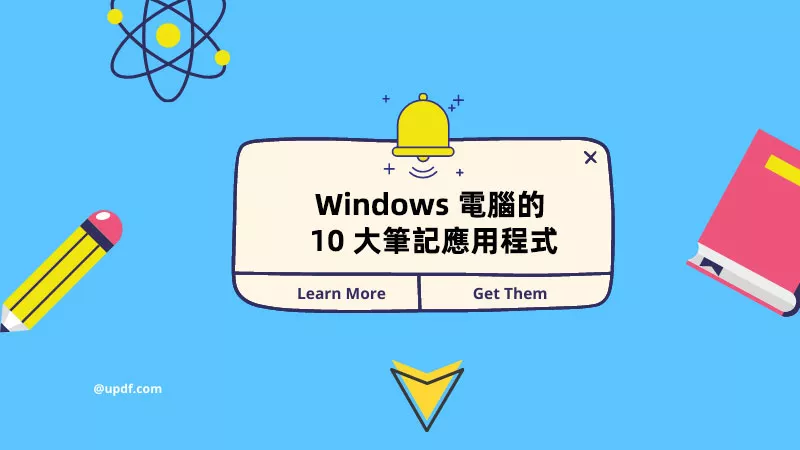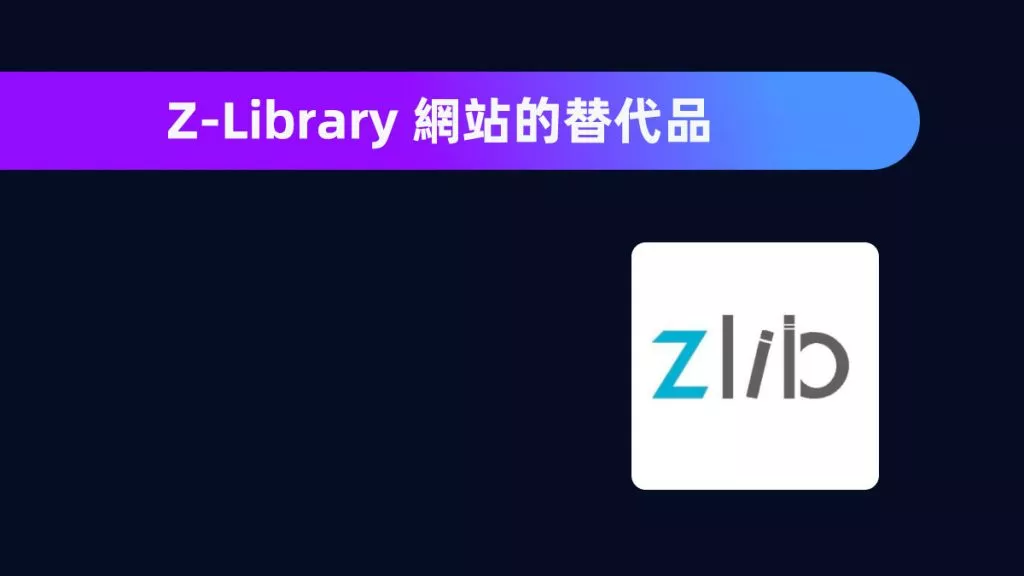PDF 文件通常用於各種個人和專業級別。從學生的基本使用到官方文件的高級格式化,PDF文件格式迎合了眾多用戶的需求。如果您無法開啟 PDF 文件怎麼辦?此錯誤有一些主要原因和解決方案,您可以在下文中找到答案。
第 1 部分:為什麼 PDF 檔案打不開?
我們將從一些原因開始解釋為什麼 PDF 檔案無法在您的電腦上開啟。這些原因將指導您如何解決涉及開啟 PDF 文件的所有普遍問題。讓我們找出您的 PDF 檔案無法在裝置上開啟的原因:
- 未安裝 PDF 閱讀器:可透過 Windows 電腦從 Microsoft Edge 存取和閱讀 PDF 檔案。但是,如果您的裝置上沒有合適的 PDF 閱讀器或編輯器,您將無法開啟它來操作特定功能。您的電腦中不會預先安裝PDF閱讀器來提供管理PDF的服務。
- PDF 閱讀器或編輯器已過時:您電腦上下載並安裝的任何 PDF 軟體都必須更新。這些應用程式總是為用戶帶來改進。如果您的 PDF 閱讀器無法開啟檔案並出現一些錯誤,則很可能 PDF 軟體已過時且無法跨多個任務執行。
- PDF 軟體損壞:透過電腦下載的 PDF 閱讀器因某些不確定原因而損壞。當它損壞時,您無能為力。在這種情況下,您將必須修復或重新安裝它。
- 文件無法透過 PDF 軟體開啟: PDF 文件無法透過電腦開啟可能有多種原因。即使使用 PDF 閱讀器,您的文件也有可能受到密碼保護,可能因任何原因無法在電腦上開啟。在這種情況下,您必須擁有適當的 PDF 軟體來解鎖密碼。
另請閱讀: 5個PDF 文件常見錯誤和解決方案
第 2 部分:如何修復無法開啟 PDF 檔案錯誤
當您了解導致 PDF 文件無法在電腦上開啟的問題時,是時候修復它們了。本部分將為您提供解決 PDF 文件無法在電腦上開啟問題的指南。讓我們來了解一下:
解決方案 1:在電腦上安裝 UPDF 並將其設為預設 PDF 軟體
正如我們所討論的,您的電腦上可能甚至沒有合適的 PDF 軟體。在這種情況下,您應該立即在電腦上下載並安裝UPDF 。接下來,您需要將其設定為電腦上的預設 PDF 工具。為此,您需要按照如下所示的相應步驟進行操作:
Windows • macOS • iOS • Android 100% 安全性
步驟1:直接找到電腦上要開啟的PDF文檔,右鍵單擊該文檔,然後從下拉式選單中選擇「開啟方式」選項。接下來,您應該選擇“選擇其他應用程式”選項來存取可以開啟此文件的軟體清單。
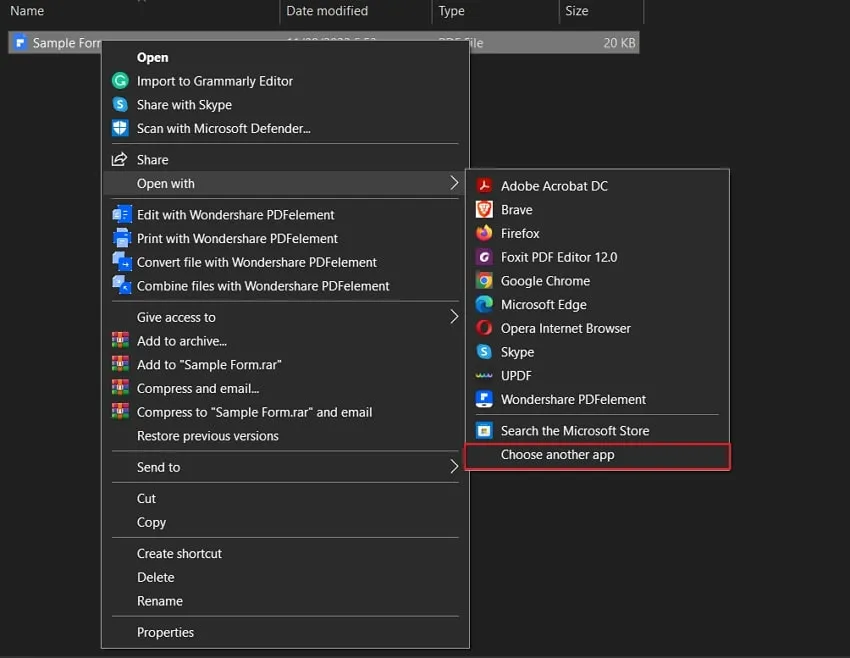
步驟 2:在清單中選擇“UPDF”,然後選取“始終使用此應用程式開啟 .pdf 檔案”選項。這將使 UPDF 成為 PDF 文件的預設開啟軟體。接下來,您可以輕鬆地跨平台開啟PDF文件。
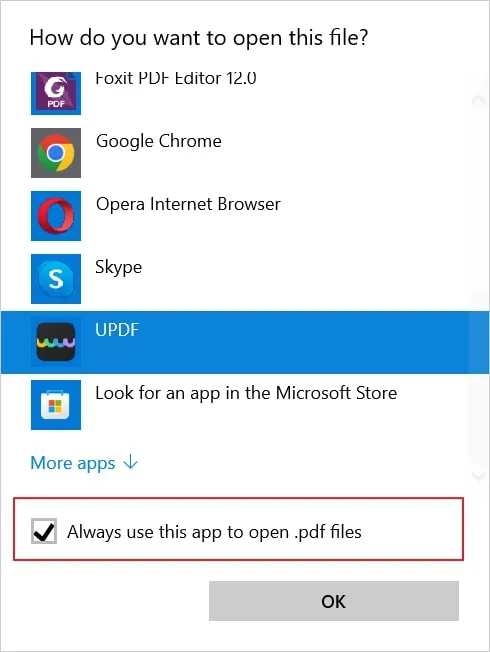
解決方案 2:將您的 PDF 工具更新至最新版本
在另一種情況下,您的 PDF 工具可能未更新至最新版本。更新 UPDF 非常簡單且容易,您需要完成此操作以避免涉及開啟 PDF 流程的所有問題:
步驟 1:在電腦上啟動 UPDF,然後點擊頂部的「說明」標籤。
步驟 2:從選項清單中,選擇「檢查更新...」以尋找目前更新,並成功將其安裝到您的 PDF 工具中。
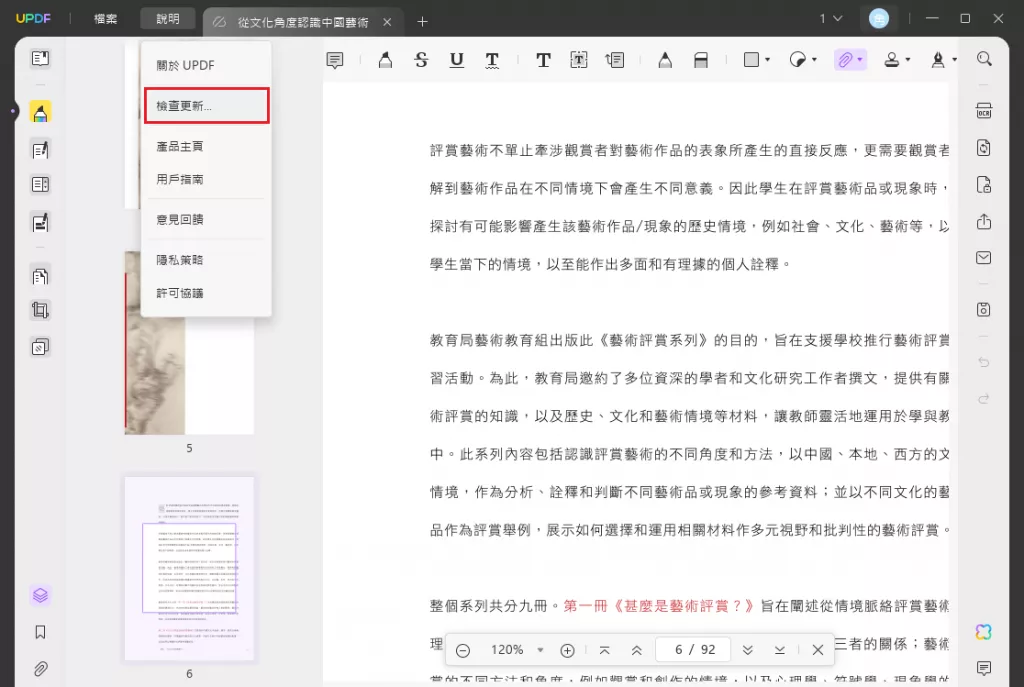
解決方案 3:卸載 UPDF 並重新安裝
您可能需要在電腦上解除安裝並重新安裝 UPDF,以確保軟體順利運作。既然需要修復,這是最適合考慮的方向。讓我們看看如何輕鬆解決這個問題:
第 1 步:透過工作列上的圖示存取「搜尋」欄。輸入“應用程式和功能”並打開相應的視窗。
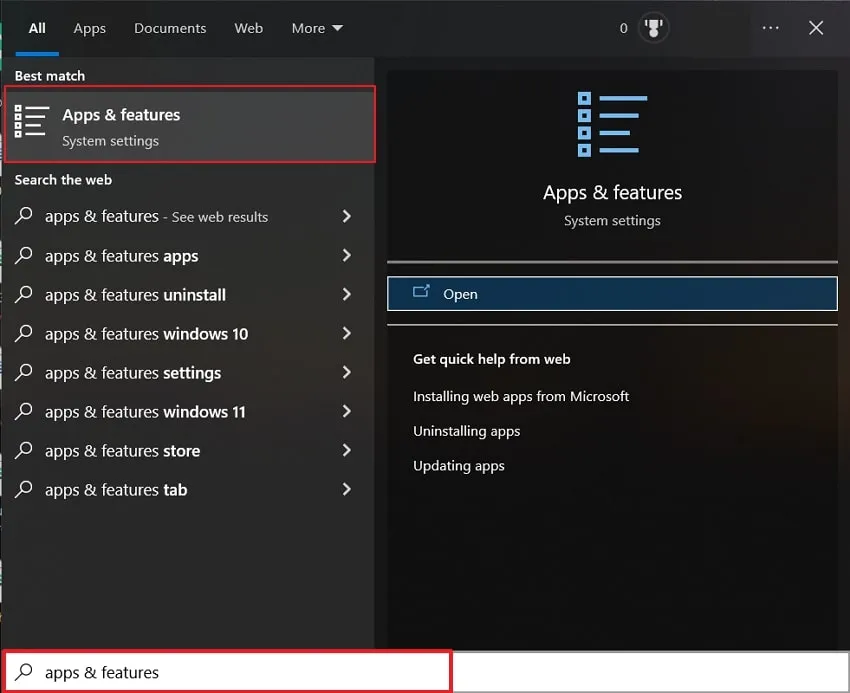
步驟 2:接下來,向下捲動並在應用程式清單中找到 UPDF。點擊 UPDF 應用程式並從選項中選擇“卸載”。請依照螢幕上的指示從電腦中刪除 UPDF。
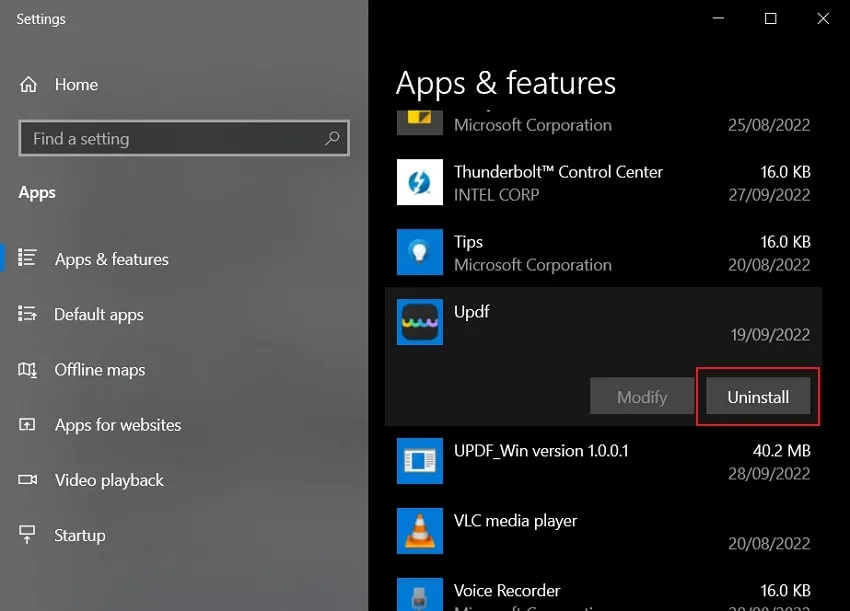
第三步:回到瀏覽器,跨瀏覽器找到UPDF。在您的電腦上輕鬆下載此 PDF 編輯器的最新版本。
解決方案 4:解鎖受密碼保護的 PDF 文檔
您正在使用的 PDF 文件可能受密碼保護。要解決此問題,您需要擁有可以解鎖受密碼保護的 PDF 的軟體。
UPDF 為您提供輕鬆解鎖受密碼保護的 PDF 的功能,您可以透過點擊下面的下載按鈕進行下載,來執行這些步驟。
Windows • macOS • iOS • Android 100% 安全性
步驟 1:在 Windows 電腦上啟動 UPDF,然後繼續「開啟檔案」以開啟 PDF。

步驟 2:匯入時,您需要在彈出視窗中提供密碼,按一下「解鎖」以開啟受密碼保護的 PDF 文件。

第 3 部分:一體化 PDF 解決方案
在眾多的PDF 編輯器中,UPDF 已成為出色的 PDF 解決方案。該工具超越了許多其它編輯器,提供了完整的 PDF 管理體驗。此 PDF 編輯器提供了一個用於編輯、閱讀、註釋和組織 PDF 的完整平台,它並不局限於這些基本的 PDF 管理功能,您可以下載試用。
Windows • macOS • iOS • Android 100% 安全性

您可以找到將 PDF 文件轉換為完美格式的選項,而無需更改文件的格式。為了讓與其他使用者分享 PDF 的過程更加輕鬆,您可以尋找完整的 PDF 分享系統。 UPDF 為市場提供完整且獨特的 PDF 閱讀、編輯和管理體驗。
選擇 UPDF 作為 PDF 工具的優勢
在 Windows 或 Mac 裝置上安裝 UPDF 有許多好處。 PDF 管理方面的變化對您來說將是顯著的,您將在執行任務時觀察到它們:
- 在處理單一或多個 PDF 文件時具有穩定的效能。這可以幫助您跨平台操作大型 PDF 文件。
- 您可以使用其高級加密技術來保護您的文件。這使用起來非常簡單,同時可以保護您的文件免遭未經您許可的人存取。
- UPDF 提供了使用定性功能的能力,這些功能不會損壞 PDF 文件的原始格式。
- 它是一個與主要作業系統相容的 PDF 編輯器,包括 Windows 和 Mac。此後,您可以在 iOS 和 Android 等行動平台上找到它。
第 4 部分:額外提示 – PDF 無法在其他平台上開啟
我們還將向您提供一些簡單的解釋,解釋為什麼 PDF 無法在其他平台上開啟。接下來將是一些可以考慮用於這些平台的有效解決方案。
Q.1.為什麼我無法在 iPhone 上開啟 PDF?
iPhone提供了內建的PDF工具來閱讀PDF文件。然而,問題可能與損壞的 PDF 檔案有關。在其他情況下,由於裝置上的錯誤,正在存取的檔案可能無法開啟。
Q.2.為什麼我無法在 Android 上開啟 PDF?
如果您無法在 Android 裝置上開啟 PDF 文檔,則您的智慧型手機上將沒有任何 PDF 工具。要快速開啟 PDF,您必須從 Play 商店下載並在 Android 上安裝 UPDF。
Q.3.為什麼 PDF 無法在 Chrome 中開啟?
您將無法透過 Chrome 開啟 PDF 文檔,因為它包含多餘的 cookie,需要清除。此外,您可能安裝了一些可能會幹擾操作的擴充功能。因此,您需要從 Chrome 中卸載它。
Q.4.為什麼我無法在 Outlook 上開啟 PDF?
如果您無法在 Outlook 上開啟 PDF 文檔,則必須重新啟動平台以解決其中的任何臨時錯誤。如果無法透過 Outlook 開啟 PDF,請嘗試使用 PDF 閱讀器(例如 UPDF)。
Q.5.為什麼我無法在 Gmail 上開啟 PDF?
可能有這樣的情況:您的文件過大,無法透過 Gmail 開啟。鑑於這一點,您的電腦上必須有一個PDF閱讀器,例如UPDF,才能輕鬆開啟此類PDF。
結論
本文闡述了可用於修復 PDF 檔案無法開啟問題的可行解決方案。為了讓流程變得簡單、順利,請嘗試使用 UPDF 進行有效的 PDF 管理。該工具提供了一整套閱讀和編輯PDF的解決方案,以增強用戶體驗。
Windows • macOS • iOS • Android 100% 安全性
 UPDF
UPDF
 Windows
Windows Mac
Mac iPhone/iPad
iPhone/iPad Android
Android UPDF AI 在線
UPDF AI 在線 UPDF 數位簽名
UPDF 數位簽名 PDF 閱讀器
PDF 閱讀器 PDF 文件註釋
PDF 文件註釋 PDF 編輯器
PDF 編輯器 PDF 格式轉換
PDF 格式轉換 建立 PDF
建立 PDF 壓縮 PDF
壓縮 PDF PDF 頁面管理
PDF 頁面管理 合併 PDF
合併 PDF 拆分 PDF
拆分 PDF 裁剪 PDF
裁剪 PDF 刪除頁面
刪除頁面 旋轉頁面
旋轉頁面 PDF 簽名
PDF 簽名 PDF 表單
PDF 表單 PDF 文件對比
PDF 文件對比 PDF 加密
PDF 加密 列印 PDF
列印 PDF 批量處理
批量處理 OCR
OCR UPDF Cloud
UPDF Cloud 關於 UPDF AI
關於 UPDF AI UPDF AI解決方案
UPDF AI解決方案  AI使用者指南
AI使用者指南 UPDF AI常見問題解答
UPDF AI常見問題解答 總結 PDF
總結 PDF 翻譯 PDF
翻譯 PDF 解釋 PDF
解釋 PDF 與 PDF 對話
與 PDF 對話 與圖像對話
與圖像對話 PDF 轉心智圖
PDF 轉心智圖 與 AI 聊天
與 AI 聊天 PDF 轉成 Word
PDF 轉成 Word PDF 轉成 Excel
PDF 轉成 Excel PDF 轉成 PPT
PDF 轉成 PPT 使用者指南
使用者指南 技術規格
技術規格 產品更新日誌
產品更新日誌 常見問題
常見問題 使用技巧
使用技巧 部落格
部落格 UPDF 評論
UPDF 評論 下載中心
下載中心 聯絡我們
聯絡我們